3 cách thay đổi độ sáng màn hình máy tính trên Windows 11, giúp bạn bảo vệ mắt khi dùng trong thời gian dài

Ánh sáng màn hình máy tính là điều rất quan trọng để bảo vệ mắt của bạn khi dùng trong thời gian dài. Việc điều chỉnh ánh sáng màn hình máy tính phù hợp sẽ giúp bạn sử dụng tốt hơn, nhất là trong giai đoạn làm việc và học tập tại nhà như hiện nay. Vậy thì hôm nay, mình sẽ hướng dẫn các bạn những cách thay đổi độ sáng màn hình máy tính trên Windows 11 nhé.
1. Thay đổi độ sáng màn hình máy tính bằng menu Quick Setting
Menu Quick Setting là bộ công cụ khá hữu ích trên Windows 11. Để điều chỉnh độ sáng màn hình bằng Quick Setting, bạn hãy bấm vào biểu tượng Wifi, loa và pin ở góc dưới cùng bên phải.
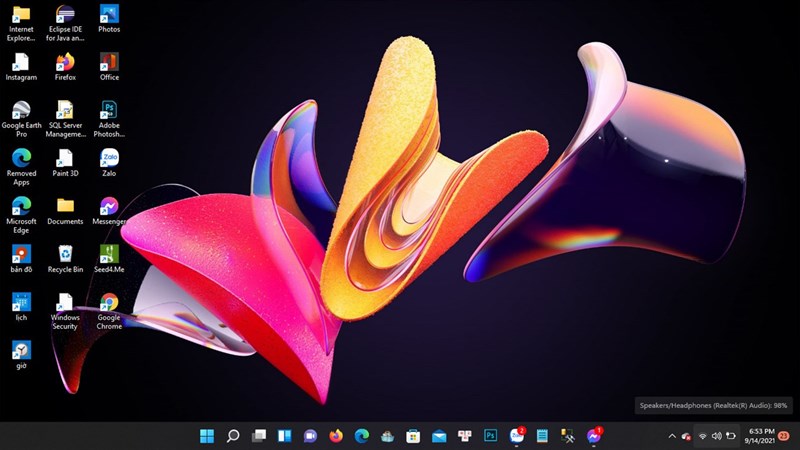
Sau đó điều chỉnh thanh trượt đến độ sáng mà bạn mong muốn.
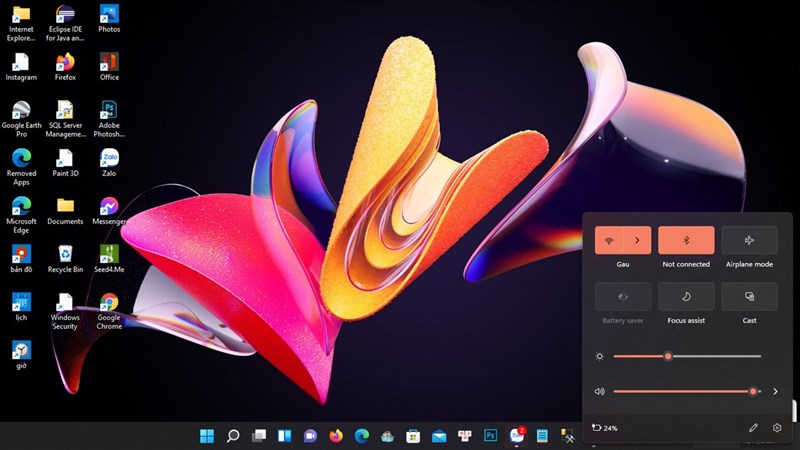
2. Thay đổi độ sáng màn hình bằng Setting
Bước 1: Nhấn tổ hợp phím Windows + I để mở nhanh Setting.
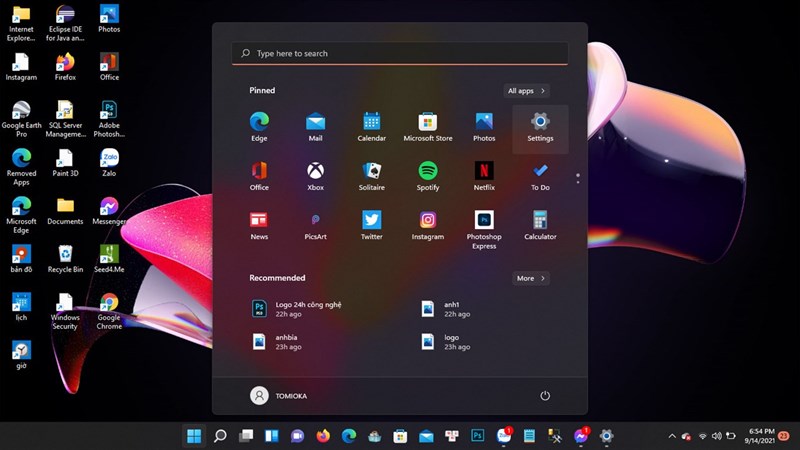
Bước 2: Sau đó vào mục System và chọn vào Display.
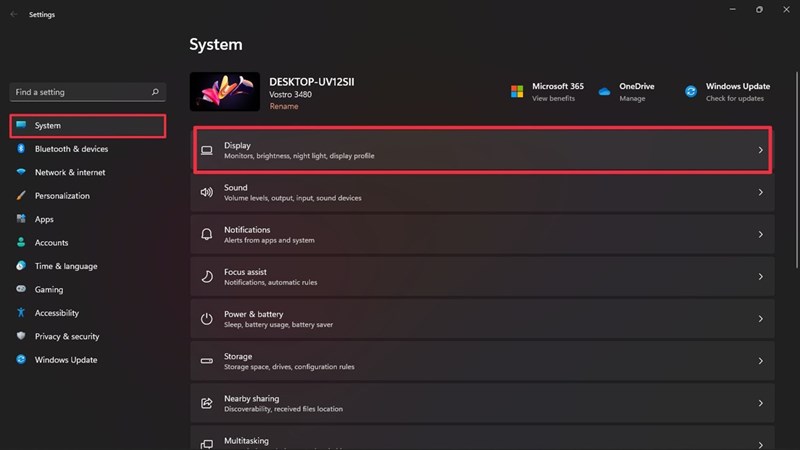
Bước 3: Tại mục Brightness & color, điều chỉnh thanh trượt Brightness để tăng hay giảm độ sáng màn hình.
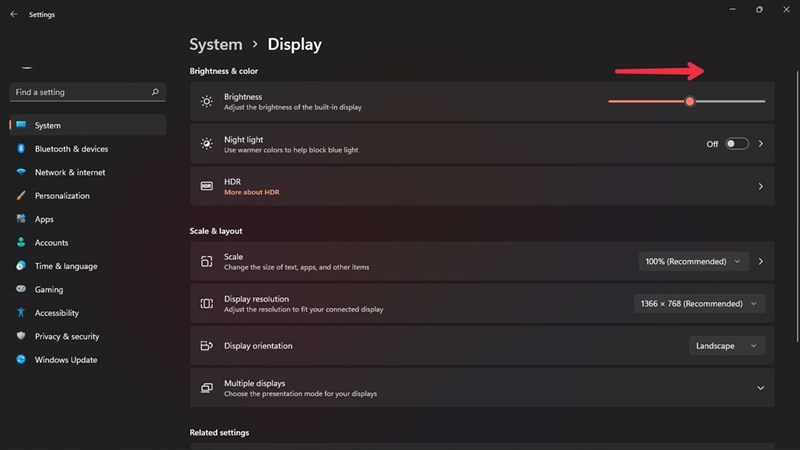
3. Thanh trượt điều chỉnh độ sáng màn hình không khả dụng
Trong một số trường hợp bạn sử dụng thiết bị có màn hình rời, đôi khi thanh trượt Quick Setting sẽ không khả dụng (chuyển sang màu xám). Để thay đổi độ sáng màn hình, bạn hãy dùng phím cứng tích hợp trên màn hình của thiết bị để thay đổi độ sáng màn hình.
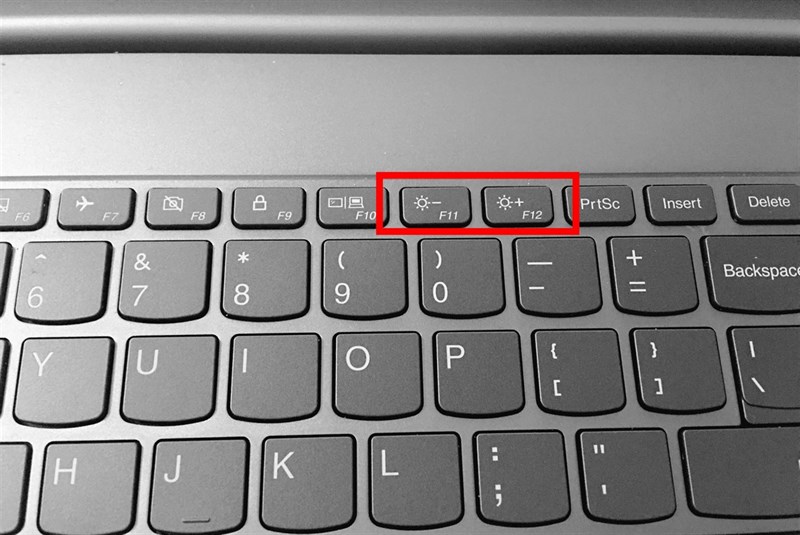
Như vậy, mình đã chia sẻ với các bạn cách thay đổi độ sáng màn hình máy tính trên Windows 11. Nếu thấy hay, hãy để lại 1 like và share cho mình nhé.
Có thể bạn chưa biết, 100% Laptop bán ra đều tích hợp sẵn Windows bản quyền (được cập nhật Windows 11 từ Microsoft). Nếu bạn đang tìm mua Laptop để học tập và làm việc, hãy bấm vào nút bên dưới để lựa cho mình một mẫu nhé.
LAPTOP CHÍNH HÃNG – WINDOWS BẢN QUYỀN
Xem thêm:
- Cách chỉnh Touchpad trên Windows 11 cực dễ
- Cách tắt thông báo trên Windows 11
















